|
CARNAVALESQUE 
Grazie Evalynda per l'invito a tradurre i suoi tutorial 
qui puoi trovare qualche risposta ai tuoi dubbi. Se l'argomento che ti interessa non è presente, ti prego di segnalarmelo. Questo tutorial è stato realizzato con PSPX8 e tradotto con PSPX3 e PSPX, ma può essere realizzato anche con le altre versioni di PSP. Dalla versione X4, il comando Immagine>Rifletti è stato sostituito con Immagine>Capovolgi in orizzontale, e il comando Immagine>Capovolgi con Immagine>Capovolgi in verticale. Nelle versioni X5 e X6, le funzioni sono state migliorate rendendo disponibile il menu Oggetti. Con la nuova versione X7, sono tornati Rifletti>Capovolgi, ma con nuove varianti. Vedi la scheda sull'argomento qui  traduzione in inglese/english translation qui/here traduzione in inglese/english translation qui/hereOccorrente: Materiale qui Per i tubes e la maschera grazie Colybrix, Valy ScrapPassions e Nikita. Il resto del materiale è di Evalynda (in questa pagina trovi i links ai siti dei creatori dei materiali utilizzati) in caso di dubbi, ricorda di consultare la mia sezione filtri qui Filters Unlimited 2.0 qui Graphics Plus - Cross Shadow qui Mura's Meister - Perspective Tiling qui Filter Factory Gallery M - Loom qui Filter Factory Gallery R - Sinfinity qui Alien Skin Xenofex 2 - Electrify qui I filtri Graphics Plus e Factory Gallery si possono usare da soli o importati in Filters Unlimited (come fare vedi qui) Se un filtro fornito appare con questa icona  non esitare a cambiare modalità di miscelatura e opacità secondo i colori utilizzati. Nelle ultime versioni di PSP non c'è il gradiente di primo piano/sfondo (Corel_06_029) Puoi usare i gradienti delle versioni precedenti. Trovi qui i gradienti Corel X.  Non dimenticare di cancellare le firme sui tubes (e di non salvare le modifiche quando li chiuderai). Imposta il colore di primo piano con il colore chiaro #fea058, e il colore di sfondo con il colore scuro #aa1820. 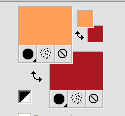 Passa il colore di primo piano a Gradiente di primo piano/sfondo, stile Lineare. 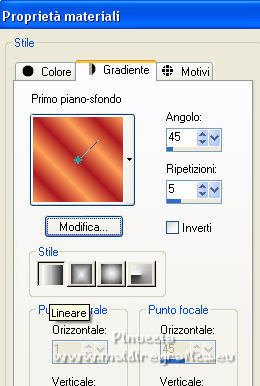 1. Apri una nuova immagine trasparente 800 x 600 pixels. Riempi  l'immagine trasparente con il gradiente. l'immagine trasparente con il gradiente.Livelli>Nuovo livello raster. Selezione>Seleziona tutto. Apri il tube del personaggio e vai a Modifica>Copia. Torna al tuo lavoro e vai a Modifica>Incolla nella selezione. Selezione>Deseleziona. 2. Effetti>Effetti di immagine>Motivo unico, con i settaggi standard.  3. Regola>Sfocatura>Sfocatura gaussiana - raggio 20.  Regola>Sfocatura>Sfocatura Radiale.  4. Effetti>Effetti di bordo>Aumenta di più. Modifica>Ripeti Aumenta di più i bordi. Livelli>Unisci>Unisci giù. 5. Livelli>Duplica. Effetti>Plugins>Filter Factory Gallery M - Loom. 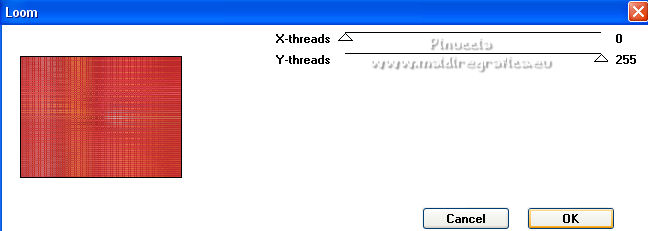 6. Effetti>Plugins>Mura's Meister - Perspective Tiling. 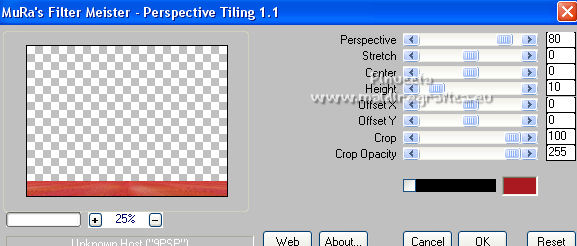 Effetti>Effetti 3D>Sfalsa ombra, colore nero.  7. Attiva il livello inferiore. Livelli>Nuovo livello raster. Selezione>Seleziona tutto. Apri il misted del paesaggio e vai a Modifica>Copia. Torna al tuo lavoro e vai a Modifica>Incolla nella selezione. Regola>Messa a fuoco>Metti a fuoco. Selezione>Deseleziona. 8. Livelli>Duplica. Effetti>Plugins>Alien Skin Xenofex 2 - Electrify 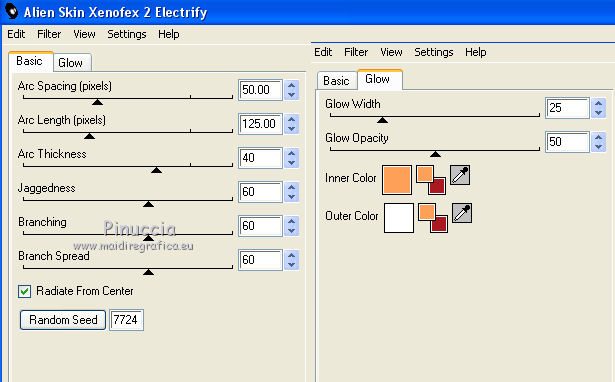 il risultato di questo effetto è casuale; se vuoi cambiarlo, clicca su Random Seed finché non vedi il risultato che preferisci Effetti>Effetti di bordo>Aumenta di più. Livelli>Disponi>Sposta giù. 9. Attiva il livello soprastante (il paesaggio senza filtro). Livelli>Unisci>Unisci giù - 2 volte. 10. Attiva il livello superiore. Apri il tube dei violini e vai a Modifica>Copia. Torna al tuo lavoro e vai a Modifica>Incolla come nuovo livello. Immagine>Ridimensiona, al 50%, tutti i livelli non selezionato. Sposta  il tube a sinistra. il tube a sinistra.Effetti>Effetti 3D>Sfalsa ombra, colore nero. 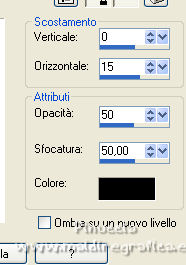 11. Immagine>Aggiungi bordatura, 2 pixels, simmetriche, colore nero. Immagine>Aggiungi bordatura, 46 pixels, simmetriche, colore bianco. Attiva lo strumento Bacchetta magica  , sfumatura e tolleranza 0, , sfumatura e tolleranza 0,e clicca nel bordo bianco per selezionarlo. Riempi  la selezione con il gradiente. la selezione con il gradiente.Mantieni selezionato. 12. Effetti>Plugins>Graphics Plus - Cross Shadow. 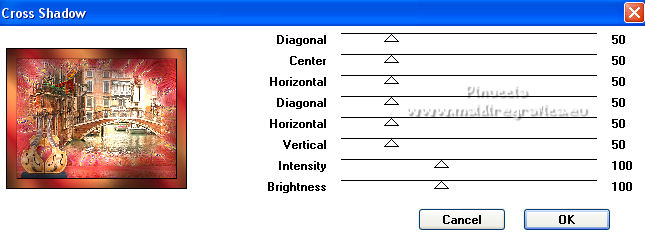 Facoltativo Effetti>Plugins>Filter Factory Gallery R - Sinfinity. 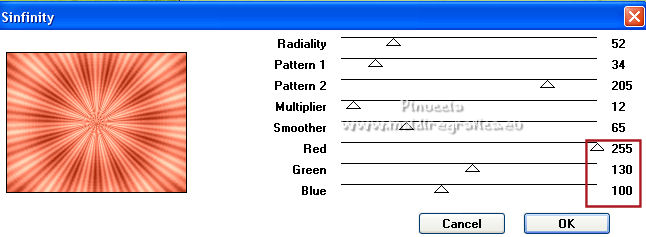 Regola i settaggi di Red, Green e Blue per adattarli ai tuoi colori. Se importi l'effetto in Unlimited, puoi giocare con i settaggi, cliccando su Randomize, finché non vedi la combinazione che ti piace di più 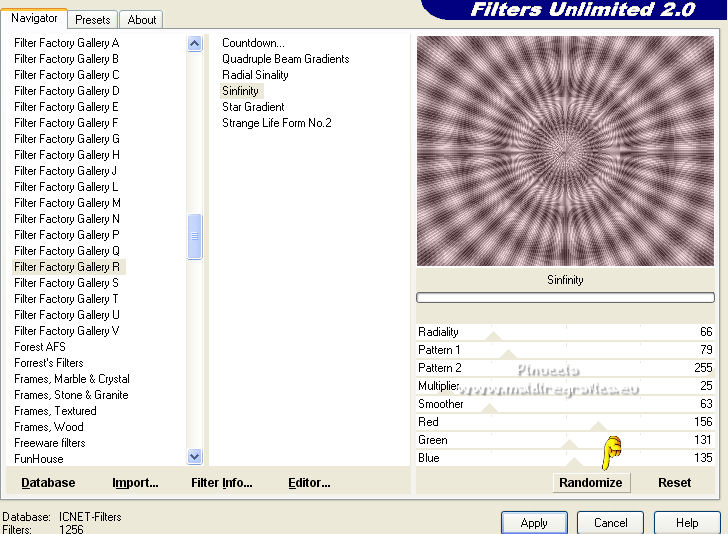 Mantieni sempre selezionato. 13. Effetti>Effetti 3D>Smusso a incasso. 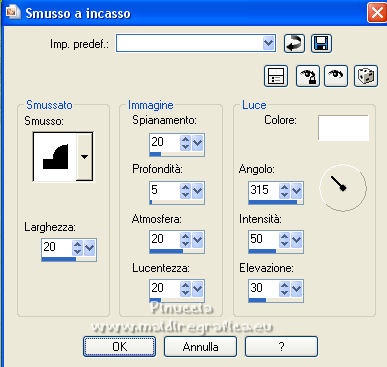 Effetti>Effetti di bordo>Aumenta. Selezione>Deseleziona. 14. Attiva nuovamente il tube del personaggio e vai a Modifica>Copia. Torna al tuo lavoro e vai a Modifica>Incolla come nuovo livello. Immagine>Ridimensiona, al 95%, tutti i livelli non selezionato. Sposta  il tube a destra. il tube a destra.Effetti>Effetti 3D>Sfalsa ombra, a scelta. 15. Apri il tube banderole-titre (o usa il tuo) e vai a Modifica>Copia. Torna al tuo lavoro e vai a Modifica>Incolla come nuovo livello. Spostalo  dove preferisci. dove preferisci.16. Immagine>Aggiungi bordatura, 2 pixels, simmetriche, colore nero. 17. Firma il tuo lavoro su un nuovo livello. Livelli>Unisci>Unisci tutto e salva in formato jpg. Per i tubes di questa versione grazie Wieske e Macha   Puoi scrivermi se hai problemi o dubbi, o trovi un link che non funziona, o soltanto per un saluto. |



